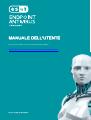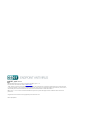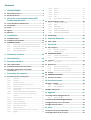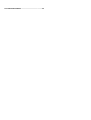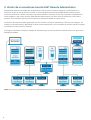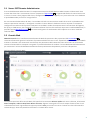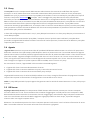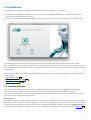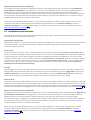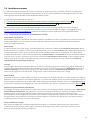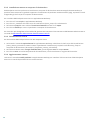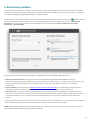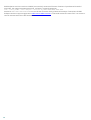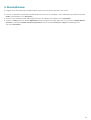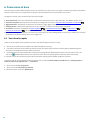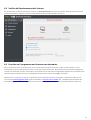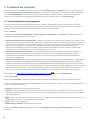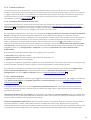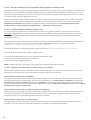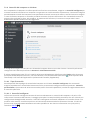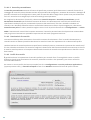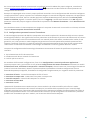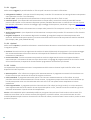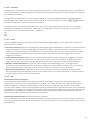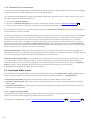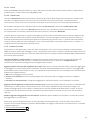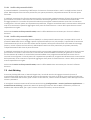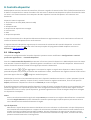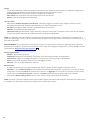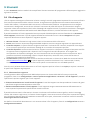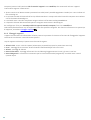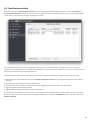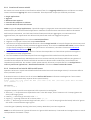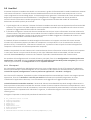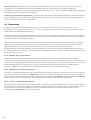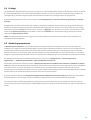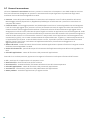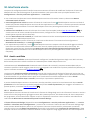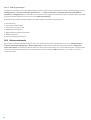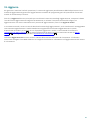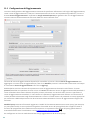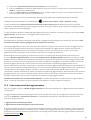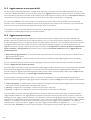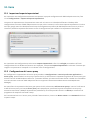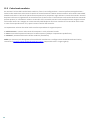ESET Endpoint Antivirus for macOS Guida utente
- Tipo
- Guida utente

ESET, spol. s.r.o.
ESET Endpoint Antivirus è s ta to sviluppa to da ESET, s pol . s r.o.
Pe r ulte riori i nforma zioni vi sit are www.eset.it.
Tutti i diritti riservati. Sono vieta te la riproduzione, l'archiviazione in sistemi di registrazione o la trasmissione
in qualsiasi forma o con qualsiasi mezzo, elettronico, mecca nico, tramite fotocopia, registrazione, scansione o
altro della presente documenta zione in assenza di a utorizzazione scritta dell'autore.
ESET, s pol. s r.o. si riserva il diritto di modificare qualsiasi parte dell'applicazione s oftware descritta senza
preavviso.
Supporto tecnico: www.eset.it/supporto/assistenza-tecnica
REV. 10/13/2017

Contenuti
.......................................................5PRODUCTNAME1.
....................................................................................................5Novità della versione 61.1
....................................................................................................5Requisiti di sistema1.2
.......................................................6
Utenti che si connettono tramite ESET
Remote Administrator
2.
....................................................................................................7Server ESET Remote Administrator2.1
....................................................................................................7Console Web2.2
....................................................................................................8Proxy2.3
....................................................................................................8Agente2.4
....................................................................................................8RD Sensor2.5
.......................................................9Installazione3.
....................................................................................................9Installazione tipica3.1
....................................................................................................10Installazione personalizzata3.2
....................................................................................................11Installazione remota3.3
..............................................................................11Crea zione di un pacchetto di insta llazione remota
3.3.1
..............................................................................12Insta llazione remota su computer di destinazione
3.3.2
..............................................................................12Disinsta llazione remota
3.3.3
..............................................................................12Aggiornamento remoto
3.3.4
.......................................................13Attivazione prodotto4.
.......................................................15Disinstallazione5.
.......................................................16Panoramica di base6.
....................................................................................................16Tasti di scelta rapida6.1
....................................................................................................17Verifica del funzionamento del sistema6.2
....................................................................................................17
Cosa fare se il programma non funziona
correttamente
6.3
.......................................................18Protezione del computer7.
....................................................................................................18Protezione antivirus e antispyware7.1
..............................................................................18Generale
7.1.1
..................................................................................18Esclusioni
7.1.1.1
..............................................................................19Protezione all'a vvio
7.1.2
..............................................................................19Protezione file system in tempo rea le
7.1.3
..................................................................................19Opzioni ava nza te
7.1.3.1
..................................................................................20
Quando modificare la configurazione della protezione
in tempo rea le
7.1.3.2
..................................................................................20Controllo della protezione in tempo reale
7.1.3.3
..................................................................................20
Cosa fare se la protezione in tempo reale non
funziona
7.1.3.4
..............................................................................21Controllo del computer s u richiesta
7.1.4
..................................................................................21Tipo di controllo
7.1.4.1
........................................................................21Controllo intelligente
7.1.4.1.1
........................................................................22Controllo personalizzato
7.1.4.1.2
..................................................................................22Destinazioni di controllo
7.1.4.2
..................................................................................22Profili di controllo
7.1.4.3
..............................................................................23Configurazione para metri motore Threa tSense
7.1.5
..................................................................................24Oggetti
7.1.5.1
..................................................................................24Opzioni
7.1.5.2
..................................................................................24Pulizia
7.1.5.3
..................................................................................25Esclusioni
7.1.5.4
..................................................................................25Limiti
7.1.5.5
..................................................................................25Altri
7.1.5.6
..............................................................................26Rilevamento di un'infiltrazione
7.1.6
....................................................................................................26Protezione Web e e-mail7.2
..............................................................................26Protezione accesso Web
7.2.1
..................................................................................27Porte
7.2.1.1
..................................................................................27Elenchi URL
7.2.1.2
..............................................................................27Protezione e-mail
7.2.2
..................................................................................28Verifica del protocollo POP3
7.2.2.1
..................................................................................28Verifica del protocollo IMAP
7.2.2.2
....................................................................................................28Anti-Phishing7.3
.......................................................29Controllo dispositivi8.
....................................................................................................29Editor regole8.1
.......................................................31Strumenti9.
....................................................................................................31File di rapporto9.1
..............................................................................31Ma nutenzione rapporto
9.1.1
..............................................................................32Filtraggio rapporti
9.1.2
....................................................................................................33Pianificazione attività9.2
..............................................................................34Crea zione di nuove attività
9.2.1
..............................................................................34Crea zione di un'attività definita dall'utente
9.2.2
....................................................................................................35Live Grid9.3
..............................................................................35File sospetti
9.3.1
....................................................................................................36Quarantena9.4
..............................................................................36Mettere file in quarantena
9.4.1
..............................................................................36Ripristino di un file in quarantena
9.4.2
..............................................................................36Invio di un file dalla quarantena
9.4.3
....................................................................................................37Privilegi9.5
....................................................................................................37Modalità presentazione9.6
....................................................................................................38Processi in esecuzione9.7
.......................................................39Interfaccia utente10.
....................................................................................................39Avvisi e notifiche10.1
..............................................................................39Visualizza avvisi
10.1.1
..............................................................................40Sta ti di protezione
10.1.2
....................................................................................................40Menu contestuale10.2
.......................................................41Aggiorna11.
....................................................................................................42Configurazione dell'aggiornamento11.1
..............................................................................43Opzioni ava nza te
11.1.1
....................................................................................................43Come creare attività di aggiornamento11.2
....................................................................................................44Aggiornamento a una nuova build11.3
....................................................................................................44Aggiornamenti sistema11.4
.......................................................45Varie12.
....................................................................................................45Importa ed esporta impostazioni12.1
....................................................................................................45Configurazione del server proxy12.2

5
1. PRODUCTNAME
ESET Endpoint Antivirus 6 rappresenta un nuovo approccio a una protezione effettivamente integrata del computer.
La versione più recente del motore di controllo ThreatSense® sfrutta la velocità e la precisione per proteggere il
computer. Il risultato è un sistema intelligente che rileva continuamente attacchi e software dannosi che
potrebbero minacciare il computer.
ESET Endpoint Antivirus 6 è una soluzione di protezione completa nata dall'impegno continuo basato su una
combinazione tra prestazioni massime e impatto sul sistema minimo. Le tecnologie avanzate, basate
sull'intelligenza artificiale, sono in grado di eliminare in modo proattivo l'infiltrazione da parte di virus, spyware,
trojan horse, worm, adware, rootkit e altri attacchi Internet senza ripercussioni sulle prestazioni del sistema o
interruzioni del computer.
Il prodotto è progettato per essere utilizzato principalmente su workstation in ambienti aziendali o commerciali di
piccole dimensioni. Grazie a un utilizzo combinato con ESET Remote Administrator 6, consente di gestire facilmente
qualsiasi numero di workstation client, applicare criteri e regole, monitorare i rilevamenti ed eseguire
l'amministrazione remota da qualsiasi computer collegato in rete.
1.1 Novità della versione 6
L'interaccia utente grafica di ESET Endpoint Antivirus è stata completamente rinnovata allo scopo di garantire una
visibilità ottimizzata e un'esperienza utente più intuitiva. Seguono alcuni dei principali miglioramenti apportati alla
versione 6:
· Protezione accesso Web: monitora le comunicazioni tra i browser Web e i server remoti
· Protezione e-mail: garantisce il controllo delle comunicazioni via e-mail ricevute mediante i protocolli POP3 e
IMAP
· Protezione Anti-Phishing: protegge il sistema dell'utente da tentativi di acquisizione di password e altre
informazioni sensibili restringendo l'accesso a siti Web dannosi camuffati da siti legittimi
· Controllo dispositivi: consente di controllare, bloccare o regolare le estensioni dei filtri e/o delle autorizzazioni e
di definire la capacità di un utente di accedere e di utilizzare i dispositivi esterni. Questa funzione è disponibile
nella versione del prodotto 6.1 e versioni successive.
· Modalità presentazione: questa opzione consente all'utente di eseguire ESET Endpoint Antivirus in background e
di disattivare le finestre popup e le attività pianificate
· Cache locale condivisa: consente di potenziare la velocità di controllo in ambienti virtuali
1.2 Requisiti di sistema
Per un funzionamento ottimale di ESET Endpoint Antivirus, il sistema deve soddisfare i seguenti requisiti hardware
e software:
Requisiti di sistema:
??Architettura processore
Intel 32-bit, 64-bit
Sistema operativo
macOS 10.9 e versioni successive
macOS Server 10.7 e versioni
successive
Memoria
300 MB
Spazio su disco
200 MB

6
2. Utenti che si connettono tramite ESET Remote Administrator
ESET Remote Administrator (ERA) 6 è un'applicazione che consente all'utente di gestire i prodotti ESET in un
ambiente di rete da una postazione centrale. Il sistema di gestione delle attività ESET Remote Administrator
consente all'utente di installare soluzioni di protezione ESET su computer remoti e di rispondere rapidamente ai
nuovi problemi e alle nuove minacce. ESET Remote Administrator non offre di per sé protezione contro codici
dannosi, ma si affida alla presenza di una soluzione di protezione ESET su ciascun client.
Le soluzioni di protezione ESET supportano reti che includono vari tipi di piattaforme. Una rete può integrare, ad
esempio, una combinazione degli attuali sistemi operativi Microsoft, Linux e macOS e dei sistemi operativi eseguiti
sui dispositivi mobili (cellulari e tablet).
L'immagine sottostante illustra un esempio di architettura per una rete protetta mediante soluzioni di protezione
ESET gestite da ERA:
NOTA: per ulteriori informazioni, consultare la documentazione on-line di ESET Remote Administrator.

7
2.1 Server ESET Remote Administrator
Il server ESET Remote Administrator è il componente esecutivo di ESET Remote Administrator. Elabora tutti i dati
ricevuti dai client che si connettono al server (attraverso l'Agente ERA ). L'agente ERA facilita le comunicazioni tra
il client e il server. I dati (rapporti del client, configurazione, replica dell'agente, ecc.) sono archiviati in un database
al quale ERA accede per fornire le segnalazioni.
Per una corretta elaborazione dei dati, il server ERA richiede una connessione stabile al server di un database. Per
ottenere prestazioni ottimali, si consiglia di installare il server ERA e il database su server separati. È necessario
configurare la macchina sulla quale è installato il server ERA in modo da accettare tutte le connessioni dell'agente,
del proxy o di RD Sensor, che vengono verificate mediante l'utilizzo dei certificati. Dopo aver installato ERA Server, è
possibi le apri re ERA Web Console che consente di gestire le workstation dell'endpoint su cui sono installate
soluzioni ESET.
2.2 Console Web
ERA Web Console è un'interfaccia utente basata sul Web che presenta i dati provenienti dal Server ERA e
consente all'utente di gestire le soluzioni di protezione ESET nella rete in uso. È possibile accedere alla console Web
tramite un browser. che consente di visualizzare una panoramica dello stato dei client sulla rete e di utilizzare da
remoto soluzioni ESET su computer non gestiti. È possibile decidere di rendere il server Web accessibile da Internet
per consentire l'utilizzo di ESET Remote Administrator praticamente da qualsiasi posizione o dispositivo.
Dashboard della console Web:
nella parte superiore della console Web, è disponibile lo strumento Ricerca rapida. Nel menu a discesa, selezionare
Nome computer, Indirizzo IPv4/IPv6 o Nome minaccia, digitare la stringa di ricerca nel campo di testo e fare clic sul
simbolo della lente di ingrandimento oppure premere Invio per avviare la ricerca. L'utente verrà reindirizzato alla
sezione Gruppi, dove sarà possibile visualizzare i risultati della ricerca.
8
7
7

8
2.3 Proxy
Il Proxy ERA è un altro componente di ESET Remote Administrator che consente di soddisfare due requisiti
principali. In reti di medie dimensioni o aziendali caratterizzate dalla presenza di numerosi client (ad esempio,
10.000 client o più), è possibile utilizzare il proxy ERA per distribuire il carico tra molteplici proxy ERA, allo scopo di
facilitare i compiti del Server ERA principale. L'altro vantaggio del proxy ERA consiste nella possibilità di
utilizzarlo per connettersi a una filiale aziendale da remoto con un collegamento debole. Ciò significa che l'agente
ERA su ciascun client non si connette al server ERA principale direttamente attraverso il proxy ERA che si trova sulla
stessa rete locale della filiale. Questa configurazione libera il collegamento alla filiale. Il proxy ERA accetta
connessioni da tutti gli agenti ERA locali, ne compila i dati e li carica sul server ERA principale (o un altro proxy ERA).
Tale operazione consente alla rete di adattare altri client senza compromettere le prestazioni della rete stessa e la
qualità delle query relative al database.
In base alla configurazione della rete in uso, il proxy ERA può connettersi a un altro proxy ERA per poi connettersi al
server ERA principale.
Per un corretto funzionamento del proxy ERA, il computer host sul quale è stato installato il proxy ERA deve
prevedere un agente ESET installato ed essere connesso al livello superiore (l'eventuale server ERA o un proxy ERA
superiore) della rete in uso.
2.4 Agente
L'Agente ERA costituisce una parte essenziale del prodotto ESET Remote Administrator. Le soluzioni di protezione
ESET sulle macchine client (ad esempio, ESET Endpoint Antivirus) comunicano con il server ERA attraverso l'agente.
Queste comunicazioni rendono possibile la gestione delle soluzioni di protezione ESET su tutti i client remoti da una
posizione centrale. L'agente raccoglie informazioni dal client e le invia al server. Se il server invia un'attività a un
client, ciò significa che l'attività viene inviata all'agente che comunica quindi con il client. Tutte le comunicazioni di
rete avvengono tra l'agente e la parte superiore della rete ERA, ovvero il server e il proxy.
Per connettersi al server, l'agente ESET utilizza uno dei tre metodi seguenti:
1. L'agente del client è connesso direttamente al server.
2. L'agente del client si connette mediante un proxy a sua volta connesso al server.
3. L'agente del client si connette al server mediante proxy multipli.
L'agente ESET comunica con le soluzioni ESET installate su un client, raccoglie informazioni dai programmi installati
su quel client e passa le informazioni di configurazione ricevute dal server al client.
NOTA: il proxy ESET possiede il proprio agente che gestisce tutte le attività di comunicazione tra i client, altri proxy e
il server.
2.5 RD Sensor
RD (Rogue Detection) Sensor è un componente di ESET Remote Administrator pensato per ricercare computer
all'interno della rete in uso. È uno strumento che consente di aggiungere in modo pratico nuovi computer in ESET
Remote Administrator senza che sia necessario ricercarli e aggiungerli manualmente. Ogni computer trovato nella
rete viene visualizzato nella console Web e aggiunto al gruppo predefinito Tutti. Da qui, è possibile eseguire
ulteriori azioni con singoli computer client.
RD Sensor è un ascoltatore passivo che rileva i computer presenti nella rete e invia le relative informazioni al server
ERA. Il server ERA valuta se i PC trovati nella rete sono sconosciuti o già gestiti.
7

9
3. Installazione
Il programma di installazione di ESET Endpoint Antiviruspuò essere lanciato in due modi:
· Se si utilizza il CD/DVD di installazione, inserire il disco nell'unità CD/DVD-ROM e fare doppio clic sull'icona di
installazione di ESET Endpoint Antivirus.
· Se si utilizza un file scaricato dal sito Web, fare doppio clic su di esso per avviare il programma di installazione.
L'installazione guidata condurrà l'utente attraverso le fasi di configurazione di base. Durante la fase iniziale
dell'installazione, il programma di installazione ricercherà automaticamente l'ultima versione del prodotto on-line.
Se è disponibile una versione più recente, l'utente potrà decidere di scaricarla prima di proseguire con il processo di
installazione.
Dopo aver accettato i termini dell'accordo di licenza dell'utente finale, è possibile scegliere uno dei seguenti tipi di
installazione:
· Installazione tipica
· Installazione personalizzata
· Installazione remota
3.1 Installazione tipica
La modalità installazione tipica comprende le opzioni di configurazione adatte alla maggior parte degli utenti.
Queste impostazioni garantiscono livelli massimi di sicurezza, nonché prestazioni ottimali del sistema.
L'installazione tipica rappresenta l'opzione predefinita consigliata nel caso in cui gli utenti non abbiano particolari
necessità relative a impostazioni specifiche.
ESET Live Grid
Il Sistema di allarme immediato ESET Live Grid è uno strumento in grado di informare in modo immediato e costante
ESET sulle nuove infiltrazioni allo scopo di garantire una protezione rapida ai clienti. Il sistema consente di inviare le
nuove minacce al laboratorio di minacce ESET, dove vengono analizzate ed elaborate. Fare clic su Configurazione per
modificare le impostazioni dettagliate per l'invio di file sospetti. Per ulteriori informazioni, consultare Live Grid .
9
10
11
35

10
Applicazioni potenzialmente indesiderate
Il passaggio finale del processo di installazione consiste nella configurazione del rilevamento delle Applicazioni
potenzialmente indesiderate. Tali programmi non sono necessariamente dannosi. Tuttavia, potrebbero influire
negativamente sul comportamento del sistema operativo. Applicazioni di questo tipo sono spesso legate
all'installazione di altri programmi e potrebbe essere difficile notarle durante il processo di installazione. Sebbene
tali applicazioni consentano di visualizzare una notifica durante il processo di installazione, esse possono essere
installate facilmente senza il consenso dell'utente.
Dopo aver installato ESET Endpoint Antivirus, sarà necessario eseguire un controllo del computer per ricercare
eventuali codici dannosi. Nella finestra principale del programma fare clic su Controllo computer, quindi su
Controllo intelligente. Per ulteriori informazioni sui controlli del computer su richiesta, si rimanda alla sezione
Controllo computer su richiesta .
3.2 Installazione personalizzata
La modalità di installazione personalizzata è indicata per utenti esperti che desiderano modificare le impostazioni
avanzate durante il processo di installazione.
Componenti di programma
ESET Endpoint Antivirus consente all'utente di installare il prodotto senza alcuni componenti principali (ad esempio,
la protezione Web e e-mail). Deselezionare la casella di controllo accanto a un componente del prodotto per
rimuoverlo dall'installazione.
Server proxy
In caso di utilizzo di un server proxy, è possibile definirne i parametri selezionando Utilizzo un server proxy. Nella
finestra successiva, immettere l'indirizzo IP o URL del server proxy nel campo Indirizzo. Nel campo Porta, specificare
la porta sulla quale il server proxy accetta le connessioni (3128 per impostazione predefinita). Se il server proxy
richiede l'autenticazione, sarà necessario immettere un Nome utente e una Password validi per consentire l'accesso
al server proxy. Se non si utilizza un server proxy, selezionare Non utilizzo un server proxy. In caso di dubbi relativi
all'utilizzo di un server proxy, è possibile utilizzare le impostazioni di sistema correnti selezionando Utilizza le
impostazioni di sistema (scelta consigliata).
Privilegi
Nel passaggio successivo, è possibile definire gli utenti con privilegi o gruppi che saranno in grado di modificare la
configurazione del programma. Dall'elenco di utenti sulla sinistra, selezionare gli utenti e Aggiungerli all'elenco di
Utenti con privilegi. Per visualizzare tutti gli utenti del sistema, selezionare Mostra tutti gli utenti. Se l'elenco di
Utenti con privilegi viene lasciato vuoto, tutti gli utenti saranno considerati utenti con privilegi.
ESET Live Grid
Il Sistema di allarme immediato ESET Live Grid è uno strumento in grado di informare in modo immediato e costante
ESET sulle nuove infiltrazioni allo scopo di garantire una protezione rapida ai clienti. Il sistema consente di inviare le
nuove minacce al laboratorio di minacce ESET, dove vengono analizzate ed elaborate. Fare clic su Configurazione per
modificare le impostazioni dettagliate per l'invio di file sospetti. Per ulteriori informazioni, consultare Live Grid .
Applicazioni potenzialmente indesiderate
Il passaggio successivo del processo di installazione consiste nella configurazione del rilevamento delle Applicazioni
potenzialmente indesiderate. Tali programmi non sono necessariamente dannosi. Tuttavia, potrebbero influire
negativamente sul comportamento del sistema operativo. Applicazioni di questo tipo sono spesso legate
all'installazione di altri programmi e potrebbe essere difficile notarle durante il processo di installazione. Sebbene
tali applicazioni consentano di visualizzare una notifica durante il processo di installazione, esse possono essere
installate facilmente senza il consenso dell'utente.
Dopo aver installato ESET Endpoint Antivirus, sarà necessario eseguire un controllo del computer per ricercare
eventuali codici dannosi. Nella finestra principale del programma fare clic su Controllo computer, quindi su
Controllo intelligente. Per ulteriori informazioni sui controlli del computer su richiesta, si rimanda a Controllo
computer su richiesta .
21
35
21

11
3.3 Installazione remota
L'installazione remota consente di creare un pacchetto di installazione che è possibile installare su computer di
destinazione utilizzando il software Remote Desktop. Al termine dell'installazione, ESET Endpoint Antivirus può
essere gestito da remoto attraverso ESET Remote Administrator.
L'installazione remota avviene in due fasi:
1. Creazione di un pacchetto di installazione remota tramite il programma di installazione ESET
2. Installazione remota attraverso l'utilizzo del software Remote Desktop
L'utilizzo della versione più recente di ESET Remote Administrator 6 consente all'utente anche di eseguire
un'installazione remota sui computer client macOS. Per istruzioni più dettagliate, seguire i passaggi descritti in
questo articolo della Knowledge Base. (l'articolo potrebbe non essere disponibile nella lingua dell'utente).
3.3.1 Creazione di un pacchetto di installazione remota
Componenti di programma
ESET Endpoint Antivirus consente all'utente di installare il prodotto senza alcuni componenti principali (ad esempio,
la protezione Web e e-mail). Deselezionare la casella di controllo accanto a un componente del prodotto per
rimuoverlo dall'installazione.
Server proxy
In caso di utilizzo di un server proxy, è possibile definirne i parametri selezionando Utilizzo un server proxy. Nella
finestra successiva, immettere l'indirizzo IP o URL del server proxy nel campo Indirizzo. Nel campo Porta, specificare
la porta sulla quale il server proxy accetta le connessioni (3128 per impostazione predefinita). Se il server proxy
richiede l'autenticazione, sarà necessario immettere un Nome utente e una Password validi per consentire l'accesso
al server proxy. Se non si utilizza un server proxy, selezionare Non utilizzo un server proxy. In caso di dubbi relativi
all'utilizzo di un server proxy, è possibile utilizzare le impostazioni di sistema correnti selezionando Utilizza le
impostazioni di sistema (scelta consigliata).
Privilegi
Nel passaggio successivo, è possibile definire gli utenti con privilegi o gruppi che saranno in grado di modificare la
configurazione del programma. Dall'elenco di utenti sulla sinistra, selezionare gli utenti e Aggiungerli all'elenco di
Utenti con privilegi. Per visualizzare tutti gli utenti del sistema, selezionare Mostra tutti gli utenti. Se l'elenco di
Utenti con privilegi viene lasciato vuoto, tutti gli utenti saranno considerati utenti con privilegi.
ESET Live Grid
Il Sistema di allarme immediato ESET Live Grid è uno strumento in grado di informare in modo immediato e costante
ESET sulle nuove infiltrazioni allo scopo di garantire una protezione rapida ai clienti. Il sistema consente di inviare le
nuove minacce al laboratorio di minacce ESET, dove vengono analizzate ed elaborate. Fare clic su Configurazione per
modificare le impostazioni dettagliate per l'invio di file sospetti. Per ulteriori informazioni, consultare Live Grid .
Applicazioni potenzialmente indesiderate
Il passaggio successivo del processo di installazione consiste nella configurazione del rilevamento delle Applicazioni
potenzialmente indesiderate. Tali programmi non sono necessariamente dannosi. Tuttavia, potrebbero influire
negativamente sul comportamento del sistema operativo. Applicazioni di questo tipo sono spesso legate
all'installazione di altri programmi e potrebbe essere difficile notarle durante il processo di installazione. Sebbene
tali applicazioni consentano di visualizzare una notifica durante il processo di installazione, esse possono essere
installate facilmente senza il consenso dell'utente.
File di installazione remota
Nell’ultimo passaggio dell’installazione guidata, selezionare una cartella di destinazione per il pacchetto di
installazione (esets_remote_Install.pkg), lo shell script di configurazione (esets_setup.sh) e lo shell script di
disinstallazione (esets_remote_UnInstall.sh).
11
12
35

12
3.3.2 Installazione remota su computer di destinazione
ESET Endpoint Antivirus può essere installato sui computer di destinazione attraverso Apple Remote Desktop o
qualsiasi altro strumento in grado di supportare l'installazione di pacchetti macOS standard (.pkg), copiando i file ed
eseguendo gli shell script sui computer di destinazione.
Per installare ESET Endpoint Antivirus con Apple Remote Desktop:
1. Fare clic sull’icona Copia in Apple Remote Desktop.
2. Fare clic su +, accedere allo shell script di installazione (esets_setup.sh) e selezionarlo.
3. Selezionare /tmp dal menu a discesa Posiziona elementi in e fare clic su Copia.
4. Fare clic su Installa per inviare il pacchetto ai computer di destinazione.
Per istruzioni più dettagliate sulle modalità di gestione dei computer client attraverso ESET Remote Administrator si
rimanda al la ESET Remote Administrator documentazione online.
3.3.3 Disinstallazione remota
Per disinstallare ESET Endpoint Antivirus dai computer client:
1. Utilizzando il comando Copia elementi in Apple Remote Desktop, individuare lo shell script di disinstallazione
(esets_remote_unInstall.sh creato insieme al pacchetto di installazione) e copiarlo nella directory /tmp sui
computer di destinazione (ad esempio, /tmp/esets_remote_uninstall.sh).
2. Selezionare Utente sotto a Esegui comando come, quindi digitare root ne l campo Utente.
3. Fare clic su Invia. Una volta completata la disinstallazione, verrà visualizzato un registro della console.
3.3.4 Aggiornamento remoto
Utilizzare il comando Installa pacchetti in Apple Remote Desktop per installare l'ultima versione di ESET Endpoint
Antivirus in caso di disponibilità di una nuova versione.

13
4. Attivazione prodotto
Al termine dell'installazione, all'utente verrà richiesto di attivare il prodotto. È possibile utilizzare vari metodi di
attivazione. La disponibilità di un particolare metodo di attivazione potrebbe variare in base al paese e ai mezzi di
distribuzione (CD/DVD, pagina Web di ESET, ecc.) del prodotto.
Per attivare la copia di ESET Endpoint Antivirus direttamente dal programma, fare clic sull'icona di ESET Endpoint
Antivirus posizionata nella barra dei menu di macOS (parte superiore della schermata), quindi su Attivazione
prodotto. È inoltre possibile attivare il prodotto dal menu principale sotto a Guida > Attiva Licenza o Stato
protezione > Attiva prodotto.
È inoltre possibile utilizzare uno dei metodi che seguono per attivare ESET Endpoint Antivirus:
· Attiva con chiave di licenza - Stringa univoca nel formato XXXX-XXXX-XXXX-XXXX-XXXX utilizzata per
l'identificazione del proprietario della licenza e per l'attivazione della stessa. La chiave di licenza è fornita nell'e-
mail ricevuta dopo aver effettuato l'acquistato oppure è riportata sulla relativa scheda all'interno della
confezione.
· Security Admin: account creato sul portale di ESET License Administrator con le credenziali (indirizzo e-mail +
password). Questo metodo consente all'utente di gestire licenze multiple da un'unica posizione.
· Licenza off-line - File generato automaticamente che verrà trasferito al prodotto ESET allo scopo di fornire le
informazioni sulla licenza. Il file della licenza off-line viene generato dal portale di ESET License Administrator e
utilizzato in ambienti in cui l'applicazione non può effettuare la connessione all'autorità che ha concesso la
licenza.
È anche possibile attivare questo client in un momento successivo se il computer in uso fa parte di una rete gestita e
l'amministratore prevede di utilizzare ESET Remote Administrator per attivare il prodotto.
NOTA: ESET Remote Administrator è in grado di attivare i computer client in modo silenzioso attraverso l'utilizzo
delle licenze messe a disposizione dell'amministratore.

14
ESET Endpoint Antivirus versione 6.3.85.0 (o successive) consente all'utente di attivare il prodotto utilizzando il
terminale. Per eseguire questa operazione, utilizzare il comando seguente:
sudo ./esets_daemon --wait-respond --activate key=XXXX-XXXX-XXXX-XXXX-XXXX
Sostituire XXXX-XXXX-XXXX-XXXX-XXXX con una chiave di licenza che è già stata utilizzata per l'attivazione di ESET
Endpoint Antivirus oppure registrata in ESET License Administrator. Il comando restituirà lo stato "OK" o un errore in
caso di mancata esecuzione dell'attivazione.

15
5. Disinstallazione
Il programma di disinstallazione di ESET Endpoint Antivirus può essere lanciato in vari modi:
· i nserire i l CD/DVD di installazione di ESET Endpoint Antivirus nel computer, aprirlo dal desktop o dalla finestra del
Finder e fare doppio clic su Disinstalla
· aprire il file di installazione di ESET Endpoint Antivirus (.dmg) e fare doppio clic su Disinstalla
· l anci are i l Finder, aprire la cartella Applicazioni sul disco rigido, premere CTRL, fare clic sull'icona di ESET Endpoint
Antivirus e sele zi onare Mostra contenuti pacchetto. Aprire la cartella Contents > Helpers e fare doppio clic
sull'icona Uninstaller.

16
6. Panoramica di base
La finestra principale di ESET Endpoint Antivirus è suddivisa in due sezioni principali. La finestra primaria sulla destra
contiene informazioni corrispondenti all'opzione selezionata dal menu principale sulla sinistra.
Le seguenti sezioni sono accessibili dal menu principale:
· Stato protezione: fornisce informazioni relative allo stato di protezione del computer, del Web e delle e-mail.
· Controllo computer: questa sezione consente di configurare e avviare il Controllo del computer su richiesta .
· Aggiornamento: consente di visualizzare informazioni sugli aggiornamenti dei moduli.
· Configurazione: selezionare questa sezione per regolare il livello di protezione del computer.
· Strumenti: consente di accedere ai File di rapporto , al la Pianificazione attività , al la Quarantena , ai
Processi in esecuzione e ad altre funzionalità del programma.
· Guida: consente di visualizzare l'accesso ai file della guida, alla Knowledge Base su Internet, al modulo di richiesta
di assistenza e ad altre informazioni sul programma.
6.1 Tasti di scelta rapida
I tasti di scelta rapida che è possibile utilizzare con ESET Endpoint Antivirus sono:
· - consente di visualizzare le preferenze di ESET Endpoint Antivirus,
· - ripristina le dimensioni predefinite della finestra principale dell'interfaccia utente grafica di ESET Endpoint
Antivirus e di spostarla al centro della schermata,
· - nasconde la finestra principale dell'interfaccia utente grafica di ESET Endpoint Antivirus. Per aprirla, fare clic
sull'icona di ESET Endpoint Antivirus nella barra dei menu di macOS (parte superiore della schermata),
· cmd+W: chiude la finestra principale dell'interfaccia utente grafica di ESET Endpoint Antivirus.
I seguenti tasti di scelta rapida funzionano solo se viene attivato Utilizza menu standard sotto a Configurazione >
Inserisci preferenze applicazione... > Interfaccia:
· - apre la sezione File di rapporto,
· - apre la sezione Pianificazione attività,
· cmd+alt+Q: apre la sezione Quarantena.
21
31 33 36
38

17
6.2 Verifica del funzionamento del sistema
Per visualizzare lo stato di protezione, fare clic su Stato protezione nel menu principale. Nella finestra principale
verrà visualizzato un rapporto di funzionamento dei moduli di ESET Endpoint Antivirus.
6.3 Cosa fare se il programma non funziona correttamente
Se un modulo funziona correttamente, verrà visualizzata un'icona di controllo verde. In caso contrario, verrà
visualizzato un punto esclamativo rosso o un'icona di notifica arancione. Nella finestra principale del programma
verranno visualizzate ulteriori informazioni sul modulo e una soluzione consigliata del problema. Per modificare lo
stato di ciascun modulo, fare clic sul collegamento blu sotto a ciascun messaggio di notifica.
Qualora non si riuscisse a risolvere un problema ricorrendo alle soluzioni consigliate, è possibile condurre una
ricerca nel l a Knowledge Base ESET oppure contattare il Supporto tecnico ESET che. risponderà prontamente alle
domande degli utenti fornendo assistenza nella risoluzione di qualsiasi problema con ESET Endpoint Antivirus.

18
7. Protezione del computer
È possibile trovare la configurazione del computer sotto a Configurazione > Computer, in cui. viene visualizzato lo
stato della Protezione file system in tempo reale. Per disattivare i singoli moduli, impostare il modulo desiderato
sul lo stato DISATTIVATO. Tenere presente che in questo modo si potrebbe ridurre il livello di protezione del
computer. Per accedere alle impostazioni dettagliate di ciascun modulo, fare clic su Configurazione.
7.1 Protezione antivirus e antispyware
La protezione antivirus difende il sistema da attacchi dannosi, modificando i file che rappresentano minacce
potenziali. In caso di rilevamento di una minaccia costituita da codice dannoso, il modulo antivirus è in grado di
eliminarla bloccandola e pulendola, eliminandola o mettendola in quarantena.
7.1.1 Generale
Ne l la sezione Generale (Configurazione > Inserisci preferenze applicazione... > Generale), è possibile attivare il
rilevamento dei seguenti tipi di applicazioni:
· Applicazioni potenzialmente indesiderate - Si tratta di applicazioni non necessariamente dannose. Tuttavia, esse
potrebbero influire negativamente sulle prestazioni del computer in uso. Di norma, tali applicazioni richiedono il
consenso per l'installazione. Se presenti sul computer, il sistema si comporta in modo diverso rispetto allo stato
precedente all'installazione. I cambiamenti più significativi comprendono finestre popup indesiderate,
attivazione ed esecuzione di processi nascosti, aumento dell'utilizzo delle risorse di sistema, modifiche dei
risultati delle ricerche e applicazioni che comunicano con server remoti.
· Applicazioni potenzialmente pericolose - Tali applicazioni rappresentano software commerciali e legali che
possono essere sfruttati dagli autori di un attacco se installati senza il consenso dell'utente. Poiché tale
classificazione comprende programmi quali strumenti di accesso remoto, questa opzione è disattivata per
impostazione predefinita.
· Applicazioni sospette - Queste applicazioni comprendono programmi compressi mediante packer o programmi di
protezione. Questi tipi di programmi di protezione sono spesso sfruttati dagli autori di malware allo scopo di
eludere il rilevamento. Un packer è un file eseguibile autoestraente di runtime che include vari tipi di malware
all'interno di un unico pacchetto. I packer più comuni sono UPX, PE_Compact, PKLite e ASPack. Il rilevamento dello
stesso malware può variare in caso di utilizzo di packer diversi. I packer sono anche in grado di far mutare nel
tempo le loro "firme", rendendo più complesse le operazioni di rilevamento e di rimozione del malware.
Per configurare le Esclusioni di file system oppure di Web e e-mail , fare clic su Configurazione.
7.1.1.1 Esclusioni
Ne l la sezione Esclusioni è possibile escludere alcuni file/cartelle, applicazioni o indirizzi IP/IPv6 dal controllo.
I file e le cartelle presenti nella scheda File System saranno esclusi da tutti i controlli: all'avvio, in tempo reale e su
richiesta (Controllo computer).
· Percorso - percorso dei file e delle cartelle esclusi
· Minaccia - se è presente il nome di una minaccia accanto a un file escluso, ciò significa che il file viene escluso
solo per quella minaccia e non per tutte. Se il file si infetta successivamente con altri malware, esso verrà rilevato
dal modulo antivirus.
· : crea una nuova esclusione. Inserire il percorso a un oggetto (è anche possibile utilizzare i caratteri jolly * e ?)
o selezionare la cartella o il file dalla struttura ad albero.
· : rimuove le voci selezionate
· Impostazioni predefinite: annulla tutte le esclusioni
Ne l la scheda Web e e-mail, è possibile escludere alcune Applicazioni o alcuni Indirizzi IP/IPv6 dal controllo del
protocollo.
18

19
7.1.2 Protezione all'avvio
Il controllo dei file all'avvio effettua un controllo automatico dei file all'avvio del sistema. Per impostazione
predefinita, questo controllo viene eseguito periodicamente come attività pianificata dopo l'accesso di un utente o
un aggiornamento dei moduli. Per modificare le impostazioni dei parametri del motore ThreatSense applicabili al
Controllo all'avvio, fare clic su Configurazione. Per ulteriori informazioni sulla configurazione del motore
Thre atSense , consul tare questa sezione .
7.1.3 Protezione file system in tempo reale
La protezione file system in tempo reale controlla tutti i tipi di supporto e attiva un controllo quando si verificano
determinati eventi. Mediante la tecnologia ThreatSense (descritta in Configurazione dei parametri del motore
ThreatSense ), la protezione file system in tempo reale potrebbe essere differire per i file appena creati e quelli
esistenti. È possibile controllare con maggiore precisione i nuovi file creati.
Per impostazione predefinita, il controllo viene effettuato all’apertura, durante la creazione o durante l’esecuzione
dei file. Si consiglia di mantenere queste impostazioni come predefinite per garantire il massimo livello di
protezione in tempo reale per il computer in uso. La protezione in tempo reale viene avviata all'avvio del sistema e
fornisce un controllo ininterrotto. In casi speciali (ad esempio, in caso di conflitto con un altro scanner in tempo
reale), la protezione in tempo reale può essere interrotta facendo clic sull'icona di ESET Endpoint Antivirus
collocata sulla barra dei menu (parte superiore della schermata) e selezionando Disattiva la protezione file system
in tempo reale. La protezione file system in tempo reale può essere disattivata anche dalla finestra principale del
programma (fare clic su Configurazione > Computer e impostare la Protezione file system in tempo reale su
DISATTIVATA).
È possibile escludere dallo scanner Real-time i seguenti tipi di supporto:
· Unità locali: dischi rigidi del sistema
· Supporti rimovibili: CD, DVD, supporti USB, dispositivi Bluetooth, ecc.
· Supporti di rete: tutte le unità mappate
Si consiglia di utilizzare le impostazioni predefinite e di modificare solo le esclusioni di controllo in casi specifici, ad
esempio quando il controllo di alcuni supporti rallenta notevolmente il trasferimento dei dati.
Per modificare le impostazioni avanzate della protezione file system in tempo reale, accedere a Configurazione >
Inserisci preferenze applicazione... (oppure pre me re cmd+,) > Protezione in tempo reale e fare clic su
Configurazione...accanto a Opzioni avanzate (de scri tte i n Opzioni avanzate di controllo ).
7.1.3.1 Opzioni avanzate
In questa finestra è possibile definire i tipi di oggetto controllati dal motore ThreatSense. Per maggiori informazioni
sugli Archivi autoestraenti, gl i Eseguibili compressi e l’Euristica avanzata, consul tare Configurazione parametri
motore ThreatSense .
Si consiglia di non modificare la sezione Impostazioni predefinite archivi salvo nel caso in cui fosse necessario
risolvere un problema specifico, poiché livelli di nidificazione degli archivi troppo elevati possono ostacolare le
prestazioni del sistema.
ThreatSense parametri per i file eseguiti: per impostazione predefinita, l’Euristica avanzata viene utilizzata durante
l'esecuzione dei file. Si consiglia vivamente di mantenere attivi l'Ottimizzazione intelligente ed ESET Live Grid, allo
scopo di ridurre l'impatto sulle prestazioni del sistema.
Aumenta compatibilità volumi di rete: questa opzione potenzia le prestazioni durante l’accesso ai file nella rete. È
necessario attivarla in caso di rallentamenti durante l’accesso alle unità di rete. Questa funzione utilizza il
coordinatore dei file di sistema su OS X 10.10 e versioni successive. Tenere presente che il coordinatore dei file non
è supportato da tutte le applicazioni: per esempio, è supportato da Microsoft Word 2011, ma non da Word 2016.
23
23
19
24

20
7.1.3.2 Quando modificare la configurazione della protezione in tempo reale
La protezione in tempo reale è il componente più importante per la sicurezza di un sistema. ?Agire con prudenza nel
momento in cui si modificano i parametri della protezione in tempo reale. È consigliabile modificarli solo in casi
specifici, come ad esempio il caso in cui. si verifichi un conflitto con una determinata applicazione o con lo scanner
in tempo reale di un altro programma antivirus.
Dopo l'installazione di ESET Endpoint Antivirus, tutte le impostazioni sono ottimizzate al fine di offrire il massimo
livello di protezione del sistema agli utenti. Per ripristinare le impostazioni predefinite, fare clic sul pulsante
Impostazioni predefinite posizionato nell'angolo in basso a sinistra della finestra Protezione in tempo reale
(Configurazione > Inserisci preferenze applicazione... > Protezione in tempo reale).
7.1.3.3 Controllo della protezione in tempo reale
Per verificare che la protezione in tempo reale funzioni e sia in grado di rilevare virus, utilizzare il file di test
eicar.com. Questo file di test è un file speciale, innocuo e rilevabile da tutti i programmi antivirus. Il file è stato
creato dall'istituto EICAR (European Institute for Computer Antivirus Research) per testare la funzionalità dei
programmi antivirus.
Per controllare lo stato della Protezione in tempo reale senza utilizzare ESET Remote Administrator, effettuare la
connessione al computer client da remoto utilizzando il Terminale ed eseguire il seguente comando:
/Applications/.esets/Contents/MacOS/esets_daemon --status
Lo stato dello scanner in tempo reale verrà visualizzato come RTPStatus=Enabled o RTPStatus=Disabled.
L'output del bash del terminale include i seguenti stati:
· la versione di ESET Endpoint Antivirus installata sul computer client
· la data e la versione del motore di rilevamento
· percorso al server di aggiornamento
NOTA: l'utilizzo dell'utility Terminale è consigliato esclusivamente agli utenti avanzati.
7.1.3.4 Cosa fare se la protezione in tempo reale non funziona
Nel prossimo capitolo verranno illustrate situazioni problematiche che si possono verificare quando si utilizza la
protezione in tempo reale e verranno descritte le relative modalità di risoluzione.
La protezione in tempo reale è disattivata
Se la protezione in tempo reale è stata inavvertitamente disattivata da un utente, sarà necessario riattivarla. Per
riattivare la protezione in tempo reale, dal menu principale fare clic su Configurazione > Computer e impostare la
Protezione file system in tempo reale sullo stato ATTIVATA. In alternativa, è possibile attivare la protezione file
system in tempo reale nella finestra Preferenze applicazione sotto a Protezione in tempo reale selezionando Attiva
protezione file system in tempo reale.
La protezione in tempo reale non rileva né pulisce le infiltrazioni
Assicurarsi che nel computer non siano installati altri programmi antivirus. Se sono attivati contemporaneamente
due scudi di protezione in tempo reale, essi possono entrare in conflitto. È consigliabile disinstallare gli altri
programmi antivirus che potrebbero essere presenti nel sistema.
La protezione in tempo reale non viene avviata
Se la protezione in tempo reale non si attiva all'avvio del sistema, ciò potrebbe dipendere da conflitti con altri
programmi. Se si dovesse verificare questo problema, contattare il Supporto tecnico ESET.
La pagina si sta caricando...
La pagina si sta caricando...
La pagina si sta caricando...
La pagina si sta caricando...
La pagina si sta caricando...
La pagina si sta caricando...
La pagina si sta caricando...
La pagina si sta caricando...
La pagina si sta caricando...
La pagina si sta caricando...
La pagina si sta caricando...
La pagina si sta caricando...
La pagina si sta caricando...
La pagina si sta caricando...
La pagina si sta caricando...
La pagina si sta caricando...
La pagina si sta caricando...
La pagina si sta caricando...
La pagina si sta caricando...
La pagina si sta caricando...
La pagina si sta caricando...
La pagina si sta caricando...
La pagina si sta caricando...
La pagina si sta caricando...
La pagina si sta caricando...
La pagina si sta caricando...
-
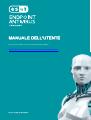 1
1
-
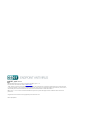 2
2
-
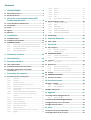 3
3
-
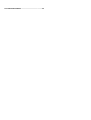 4
4
-
 5
5
-
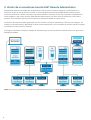 6
6
-
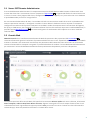 7
7
-
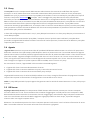 8
8
-
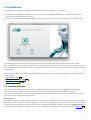 9
9
-
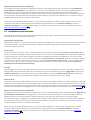 10
10
-
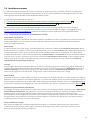 11
11
-
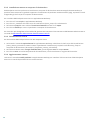 12
12
-
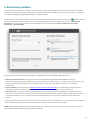 13
13
-
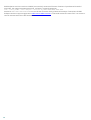 14
14
-
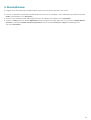 15
15
-
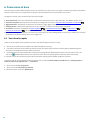 16
16
-
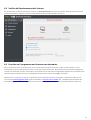 17
17
-
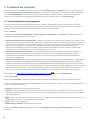 18
18
-
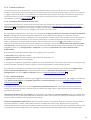 19
19
-
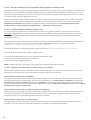 20
20
-
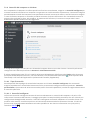 21
21
-
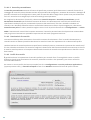 22
22
-
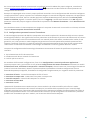 23
23
-
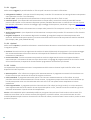 24
24
-
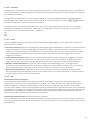 25
25
-
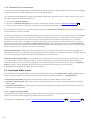 26
26
-
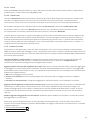 27
27
-
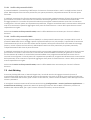 28
28
-
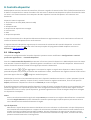 29
29
-
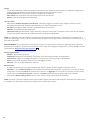 30
30
-
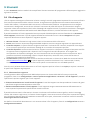 31
31
-
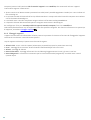 32
32
-
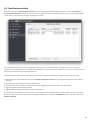 33
33
-
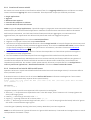 34
34
-
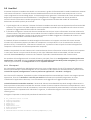 35
35
-
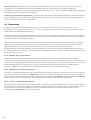 36
36
-
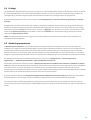 37
37
-
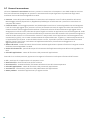 38
38
-
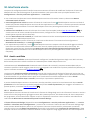 39
39
-
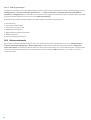 40
40
-
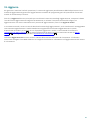 41
41
-
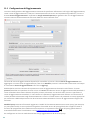 42
42
-
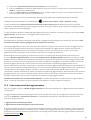 43
43
-
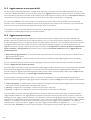 44
44
-
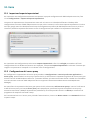 45
45
-
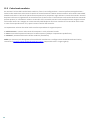 46
46
ESET Endpoint Antivirus for macOS Guida utente
- Tipo
- Guida utente
Documenti correlati
-
ESET Endpoint Security for macOS Guida utente
-
ESET Endpoint Antivirus Guida utente
-
ESET Endpoint Antivirus Guida utente
-
ESET Endpoint Security Guida utente
-
ESET Endpoint Antivirus for macOS 6.10 Manuale del proprietario
-
ESET Endpoint Security Guida utente
-
ESET Endpoint Security for macOS 6.10 Manuale del proprietario
-
ESET Endpoint Security for Android Guida utente
-
ESET Endpoint Security for macOS 6.9 Manuale del proprietario
-
ESET PROTECT Cloud Manuale del proprietario